12.5 Visa och redigera dina ombudstilldelningar
Med knappen kan du visa dina ombudstilldelningar. Om du är logistikadministratör, logistikhanterare eller gruppchef kan du även använda den här åtgärden för att redigera delegeringar.
Endast logistikadministratörer, logistikhanterare och gruppchefer kan tilldela delegeringar, enligt följande beskrivning:
-
Logistikadministratören och logistikhanteraren kan definiera delegeringar för alla användare i organisationen.
-
En teamchef kan ha möjlighet att definiera delegatinställningar för användare i teamchefens team, beroende på hur teamrättigheterna definierades. Delegaterna måste även finnas inom teamet. En teamchef måste definiera en delegat med åtgärden .
Om en gruppchef behöver definiera en delegeringsrelation för användare som inte befinner sig inom hans eller hennes behörighetsområde måste gruppchefen begära att logistikadministratören definierar delegeringsrelationen.
Ledtråd:Innan du använder åtgärden måste du ha minst en ombudstilldelning att arbeta med.
12.5.1 Visa dina delegatinställningar
-
Klicka på i åtgärdsgruppen .
De aktuella inställningarna visas.
Om du inte är logistikadministratör, logistikhanterare eller gruppchef visas dina delegeringar som skrivskyddade:
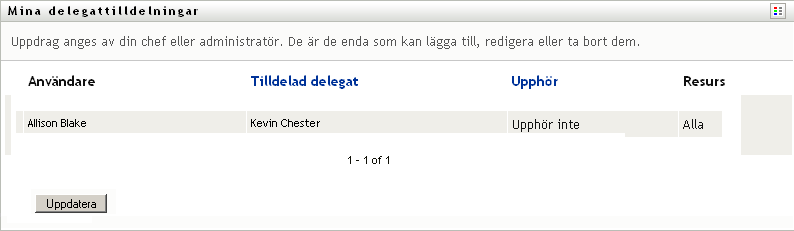
Om du har administratörsbehörighet visas knappar som låter dig skapa och redigera delegeringar.
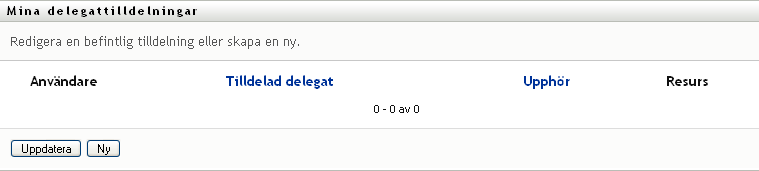
-
Uppdatera listan genom att klicka på .
12.5.2 Skapa och redigera ombudstilldelningar
-
Redigera en befintlig ombudstilldelning genom att klicka på bredvid tilldelningen:

Om du i stället vill skapa en ny delegering klickar du på .
Om du är administratör för logistikprogrammet visas följande gränssnitt där du kan definiera ombudstilldelningar:
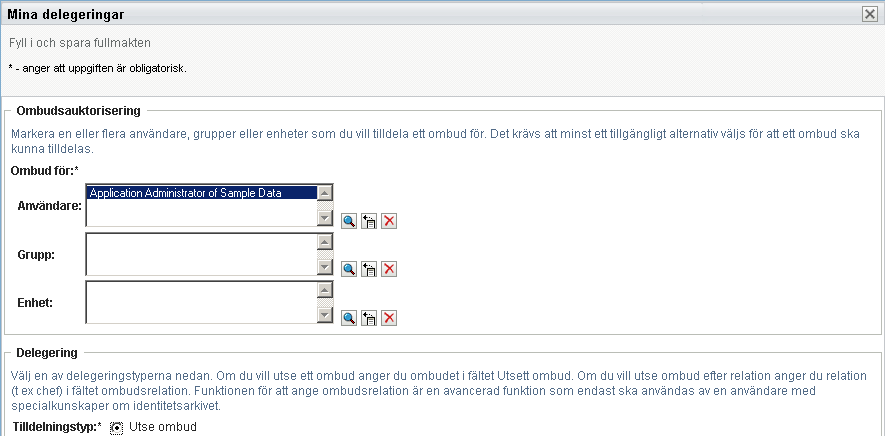
-
Ange en eller flera användare, grupper eller enheter som du vill definiera en delegat för.
Du kan markera en användare, grupp eller enhet med verktyget eller .
-
Klicka på . Ange användaren som är delegat i fältet . Alternativt kan du klicka på och därefter ange en relation i fältet .
-
Ange när tidsperioden slutar genom att klicka på något av följande:
-
Välj kategori för processbeställningar i fältet . Välj om du vill ta med beställningar från alla tillgängliga kategorier.
-
Ange ett eller flera beställningar som du vill delegera i listan och klicka därefter på .
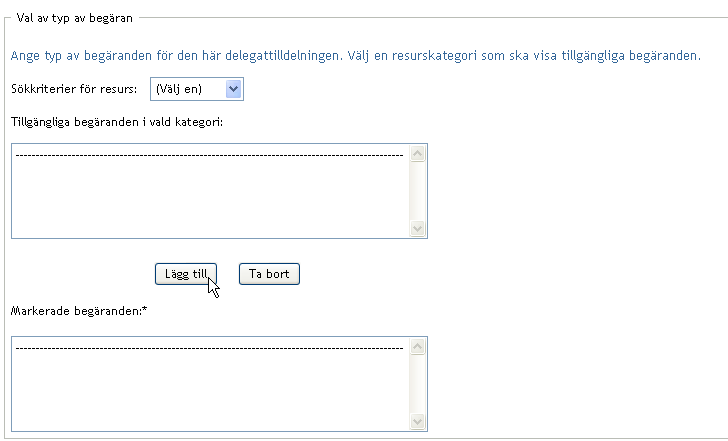
Alla processbeställningar som du lägger till tas med i listan .
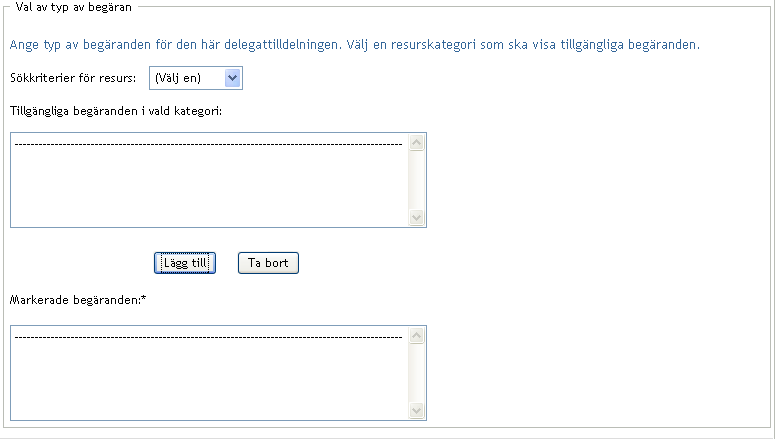
Om du lägger till flera beställningar behandlas varje beställning som ett enskilt objekt som kan redigeras separat.
-
Klicka på om du vill ta bort en beställning från listan.
-
Klicka på om du vill verkställa ändringarna.
Ett bekräftelsemeddelande visas om att ombudstilldelningen har skickats:

12.5.3 Ta bort en ombudstilldelning
Så här tar du bort en befintlig ombudstilldelning:
-
Klicka på bredvid tilldelningen:
